Activiti 6.0快速體驗~!
今天我們測試一下Activiti6.0快速體驗一下,簡單的瞭解下流程,首先我們說明下我們的環境,主要是在linux上進行體驗,具體環境如下:
java 1.8.0_111
tomcat 8
contOS 7
1、首先通過wget方法獲取activiti6.0版本的zip包,進行解壓。
wget https://github.com/Activiti/Activiti/releases/download/activiti-6.0.0/activiti-6.0.0.zip

下載完成後,解壓zip包,使用unzip命令,如果沒有這個命令,先進行命令新增。
yum install -y unzip zip

2、解壓完成後,在war目錄下的activiti-admin.war及activiti-app.war複製到tomcat的webapp目錄下,admin.war是使用者管理使用者後臺的服務而app.war則是用於配置流程建立使用者使用。後續會簡單說明下有到的功能。

cp activiti-app.war /usr/local/tomcat/webapps/
cp activiti-admin.war /usr/local/tomcat/webapps/
3、啟動tomcat 目錄下的 bin下的startup.sh。。啟動成功,就可以進行首頁的訪問了。

4、開啟activiti 首頁,進行一個簡單的審批流程建立。我們模擬3個使用者,進行一個請假的操作,由userDev發起請假申請,上級userTl進行審批,審批能過後,再由userHr進行審批,最後結束流程。
開啟 activiti首頁 ,路徑為http://192.168.25.130:8080/activiti-app/ 當能看到這個頁面,說明我們的步驟是
沒有問題的。

使用admin進行登入,密碼為test,登入成功後跳轉到這個頁面。會看到有KickstartApp、TaskApp、Identity management 三個模組,其中KickstartApp 主要使用者我們一些路程的定義,在這個模組中我們可以建立流程、規劃及繫結任務,而TaskApp我們可以將定義好的流程進行執行,發起及處理。最後的Identity management 我們可以在些處進行使用者的建立管理。

接下來我們先建立3個測試使用者,userDev,userTl,userHr。



建立成功後,我們進行流程的定義,在首頁的KickstartApp中建立流程,選擇Processes下的Create Process


然後就可以進行流程的設定了。其中,使用者頭像的表示下個節點為有使用者參與的節點,實心的圓圈表示下個節點結束流程。
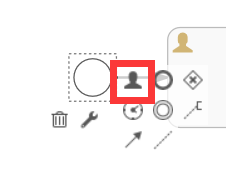

設定節點的參與者;


儲存成功後返回到首頁,進行任務的繫結並啟用。

繫結我們建立的審批流程


儲存併發布

再返回到首頁面,就可以看到我們所建立的流程了,接下來就是登入使用者進行簡單的測試了。

5、測試審批流程。
userDev登入發起請假流程。

發起流程


提交後,可以看到下個節點的使用者為userTl, 我們使用userTl登入,進行處理




我們在通過Proceses檢視當前流程,可以看到現在流程到Hr使用者


登入HR使用者進行最後的審批操作。

當最後一個節點審批結束後,我們這在邊是無法檢視流程的,這時候就需要登入admin服務,通過後臺管理進行檢視。這裡的使用者是 admin密碼也是admin,需要修改下埠號修改為 tomcat 埠。就可以進行後臺的查看了。 至些我們一個簡單的工作流測試就結束了,後續還後繼續更新其它內容,我們一起擼起來吧~

